WordPressで複数の検索フォームを使用する方法
公開: 2022-03-03WordPressで複数の検索フォームを使用しますか?
サイトに複数の検索フォームを追加すると、訪問者は探しているものをすばやく見つけて、ユーザーエクスペリエンスを向上させることができます。
この記事では、WordPressサイトに複数の検索フォームを追加する方法を紹介します。
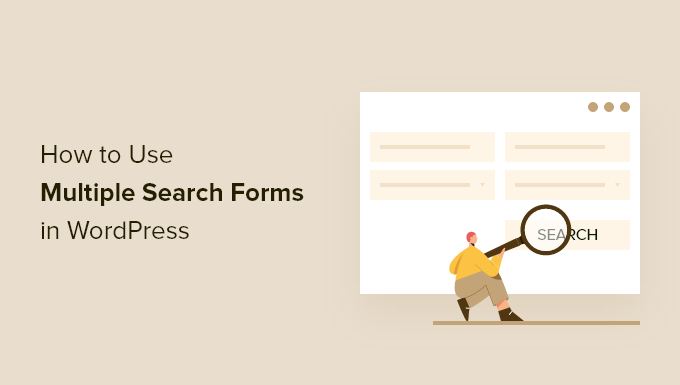
WordPressで複数の検索フォームを使用する理由
WordPress検索フォームは、訪問者が探しているコンテンツを見つけるのに役立ちます。 コンテンツの発見可能性が向上すると、ユーザーはWebサイトでより多くの時間を費やすようになり、ページビューを増やしてバウンス率を下げることができます。
また、ユーザーがサイトでより多くの時間を費やすと、ユーザーはメーリングリストに参加したり、製品を購入したり、購読者になったりする可能性が高くなります。
サイトで複数の検索フォームを使用することにより、訪問者がWebサイトのさまざまな領域を簡単に検索し、いつでも検索フォームを見つけることができます。
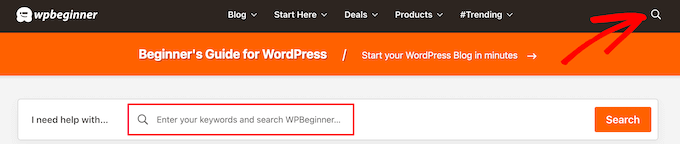
さらに、これらの検索フォームをカスタマイズして、場所に応じて異なる結果を表示することができます。 たとえば、ヘッダーにサイト全体の検索バーを設定し、訪問者がオンラインストアで商品を検索できるように、別の商品検索バーを作成できます。
そうは言っても、WordPressで複数の検索フォームを作成する方法を段階的に示しましょう。
WordPressプラグインを使用して新しいWordPress検索アルゴリズムを作成する
WordPress Webサイトに複数の検索フォームを追加する最も簡単な方法は、SearchWPプラグインを使用することです。 これは、30,000を超えるサイトで使用されているWordPress用の最高の検索プラグインの1つです。
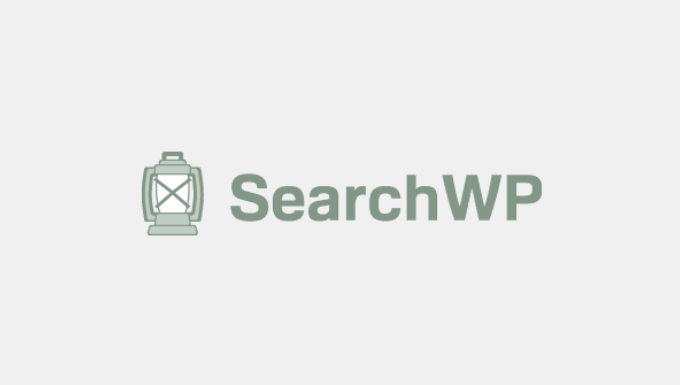
使い方はとても簡単で、WordPressの検索結果を完全に制御でき、サイトで複数の異なる検索フォームを使用できます。
SearchWPの設定
最初に行う必要があるのは、プラグインをインストールしてアクティブ化することです。 詳細については、WordPressプラグインのインストール方法に関するステップバイステップガイドを参照してください。
アクティブ化したら、 [設定]»[SearchWP ]に移動し、[ライセンス]メニューオプションをクリックする必要があります。
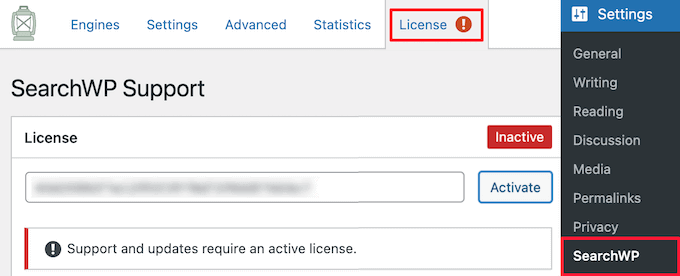
ここで、[ライセンス]ボックスにライセンスキーを入力し、[アクティブ化]ボタンをクリックする必要があります。 この情報は、SearchWPWebサイトのアカウントで見つけることができます。
その後、「エンジン」メニューオプションをクリックする必要があります。
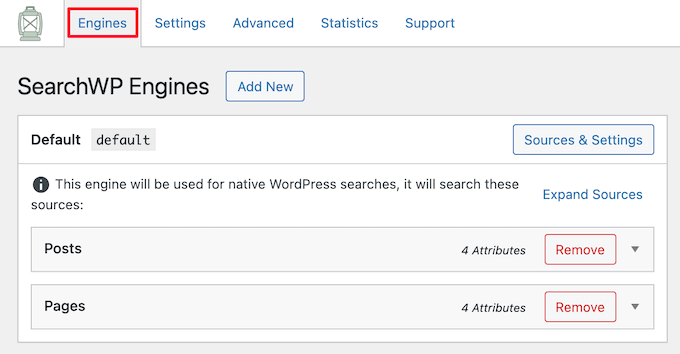
これにより、検索エンジンの設定を行う必要がある画面が表示されます。 WordPressサイトとコンテンツ用に特別に構築された独自のGoogle検索アルゴリズムを作成するようなものだと考えてください。
異なる結果を表示する複数のカスタム検索フォームを作成する前に、サイト全体の検索エンジンを作成する必要があります。
検索エンジンの設定を調整するには、[投稿]、[ページ]、[ライブラリ]、またはその他の利用可能なカスタム投稿タイプのドロップダウンをクリックするだけです。
次に、「Weight Multiplier」を上下に調整して、検索エンジンがそのタイプのコンテンツをランク付けする方法を変更できます。
抜粋よりもタイトルとページのコンテンツを重視したい場合は、それに応じてスライダーを動かしてください。
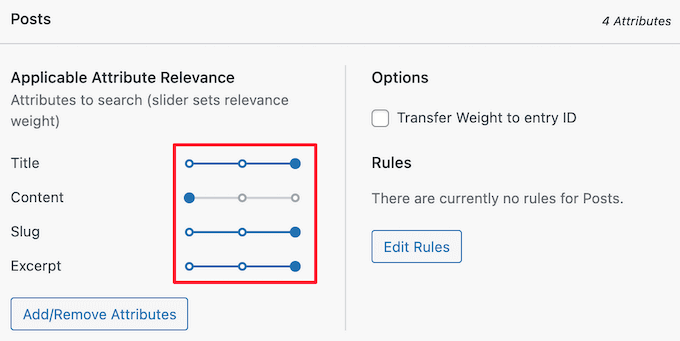
完了したら、必ず[エンジンの保存]ボタンをクリックしてください。
次に、サイト全体のさまざまな場所に追加できる複数の異なる検索フォームを作成します。
WordPressで複数の異なる検索フォームを作成する
SearchWPは非常に柔軟な検索プラグインであり、さまざまな種類の検索フォームを簡単に作成できます。
作成できるカスタム検索フォームの最も一般的なタイプのいくつかを次に示します。
カスタム投稿タイプ検索フォームの作成
カスタム投稿タイプの検索フォームは、訪問者が最も関連性の高いコンテンツを見つけるのに役立つ優れた方法です。 たとえば、ここWPBeginnerでは、用語集と取引ページにカスタム投稿タイプを使用しているため、他のコンテンツとは別になっています。
このタイプの検索フォームは、レビューWebサイトでも一般的であり、製品レビューの投稿をサイトの他のコンテンツから分離する必要があります。
SearchWPを使用すると、特定の投稿タイプ内のコンテンツのみを検索する個別の検索フォームを作成できます。
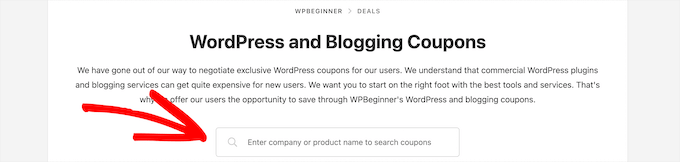
詳細については、WordPressでカスタム投稿タイプの高度な検索フォームを作成する方法に関するガイドを参照してください。
WordPressでカテゴリ検索フォームを作成する
カテゴリフォームで検索すると、訪問者は特定のカテゴリでWebサイトを検索できます。 コンテンツがたくさんある場合、これは訪問者が探しているものをすばやく見つけるのに役立ちます。

すべての記事を検索する代わりに、訪問者が探しているコンテンツの正確な種類を制御できるようにします。
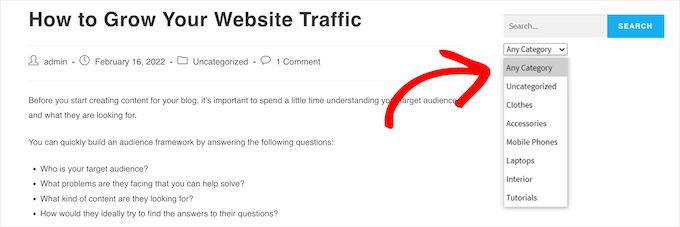
詳細については、WordPressでカテゴリ別に検索する方法に関するガイドをご覧ください。
WordPressでカスタムページと投稿検索フォームを作成する
デフォルトの検索フォームでは、検索結果にすべてのページ、投稿、カスタム投稿タイプが表示されます。 ただし、特定のページや投稿の表示を停止したい場合があります。
たとえば、オンラインストアを運営している場合は、チェックアウトページ、カートページ、お礼ページ、アカウントページを非表示にすることができます。
または、メンバーシップWebサイトを持っている人は、プレミアムコンテンツや他のメンバー専用ページを非表示にすることをお勧めします。
一部のユーザーは、すべてのWordPressページが検索に表示されないようにしたい場合もあります。
詳細については、WordPressの検索結果からページを除外する方法に関するステップバイステップガイドを参照してください。
WordPressサイトに複数の検索フォームを追加する
複数の検索フォームを作成したので、次にそれらをWordPressサイトに追加します。
ページや投稿の途中でも、好きな場所に検索フォームを追加できます。 検索フォームを追加する最も一般的な場所は、WordPressメニュー、サイドバー、フッターです。
さまざまな領域に検索フォームを追加する方法を見てみましょう。
WordPressメニューへの検索フォームの追加
ほぼすべての人気のあるWordPressブログには、非常に目立ち、見つけやすいため、WordPressナビゲーションメニューにシンプルな検索フォームまたは検索バーがあります。

この場所は非常に一般的であるため、多くの訪問者はこの場所に検索バーを表示することに慣れており、最初にここをチェックします。
詳細については、WordPressメニューに検索バーを追加する方法のステップバイステップガイドを参照してください。
WordPressサイドバーへの検索フォームの追加
検索フォームのもう1つの一般的な場所は、サイドバーまたはフッターです。
SearchWPを使用して新しい検索アルゴリズムを作成すると、デフォルトのWordPress検索が自動的に置き換えられるため、これらの改善された結果を表示する検索バーをサイドバーに簡単に追加できます。
これを行うには、[外観]»[ウィジェット]に移動して、ブロックベースのウィジェットエディターを表示します。
WordPressテーマの各ウィジェット領域には、ブロックエディターに個別のタブがあります。
Astraテーマでは、サイドバーウィジェット領域は「メインサイドバー」と呼ばれますが、テーマによっては名前が異なる場合があります。
ウィジェットを追加するサイドバーの下にある[プラス]ブロック追加アイコンをクリックするだけです。
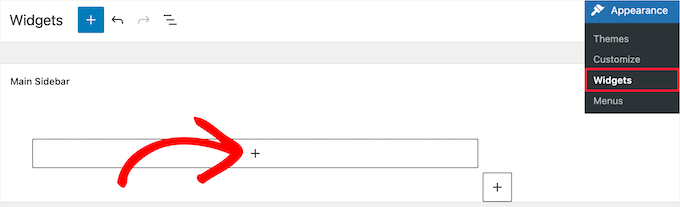
次に、検索バーに「検索」と入力し、「検索」ブロックアイコンをクリックします。
これにより、検索フォームがサイドバーに自動的に挿入されます。
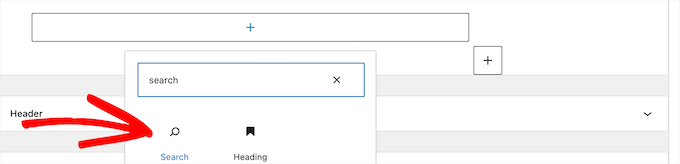
検索ボックス内のタイトルを追加したり、テキストを変更したりできます。
終了したら、[更新]ボタンをクリックして検索フォームを公開します。
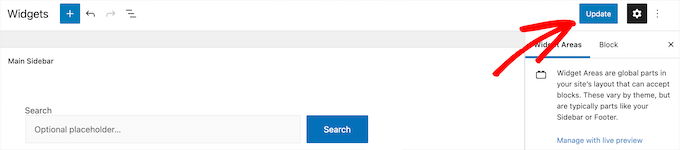
これで、サイトにアクセスして、改善された検索フォームを確認できます。
サイトの任意のウィジェット領域に検索ブロックを追加できます。 詳細については、WordPressでウィジェットを追加して使用する方法に関するガイドをご覧ください。

Googleなどの検索エンジンで一般的なドロップダウンオートコンプリート機能と同様に、ライブのAjax検索フォームを作成することもできます。
詳細については、WordPressサイトにライブAjax検索を追加する方法に関するガイドを参照してください。
WordPressの投稿とページへの検索フォームの追加
次に、特定の投稿やページにカスタム検索フォームを追加することもできます。 たとえば、取引ページには、特定のクーポンと取引のみを検索するカスタム検索フォームがあります。
これは、ヘルプデスク、ナレッジベース、FAQ、ドキュメントなどにも使用できます。
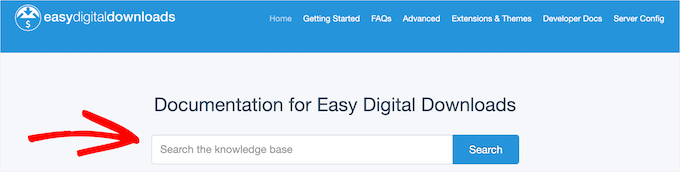
このタイプの検索フォームは、非常に特定の種類のコンテンツのみを検索するため、訪問者にとって非常に役立ちます。
詳細については、ショートコードを使用してWordPressの投稿に検索フォームを追加する方法に関するガイドを参照してください。
この記事が、WordPressで複数の検索フォームを使用する方法を学ぶのに役立つことを願っています。 また、無料の電子メールドメインを取得する方法についてのガイドや、より安価で信頼性の高いGoDaddyの最良の選択肢を専門家が選んだガイドもご覧ください。
この記事が気に入った場合は、WordPressビデオチュートリアルのYouTubeチャンネルに登録してください。 TwitterやFacebookでも私たちを見つけることができます。
